1.在桌面上右点"计算机"->"属性"->在打开的"系统"窗口里点击"远程设置",再切换到"远程"选项板中,再将"远程桌面"里根据你的需要选择一项目,比方我选择的是"允许运行任意版本远程桌面的计算机连接"。确定就行了。

2.解决WINDOWS 2008 支持一个administrator用户登陆
打开“开始——管理工具——远程桌面服务——远程桌面会话主机配置”
在打开的窗口中,右击“连接:RDP-tcp 点右键,属性。网络适配器-最大连接数”,默认情况下如果你不添加终端服务功能,最大只能调整为同时2个连接。
右击“编辑设置——限制每个用户只能进行一个会话”属性——去掉“限制每个用户只能进行一个会话”前面的勾,在点击“确定”可以了。
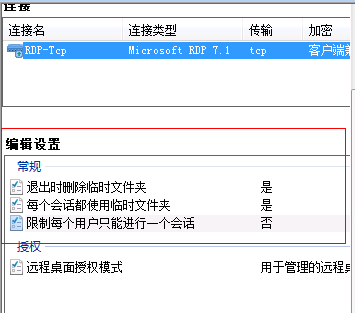
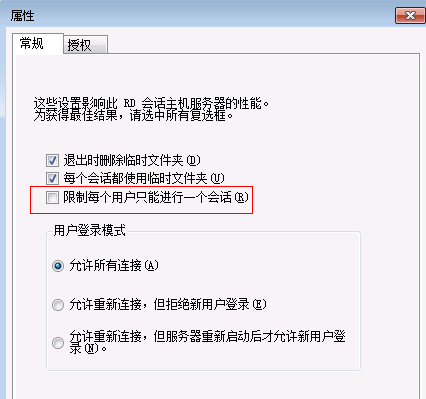
3、防止恶搞,阻止远程用户终止控制台管理员。
运行-gpedit.msc ,计算机配置-管理模板-Windows组件-终端服务。终端服务器-连接。
配置:拒绝将已经登录到控制台会话的管理员注销,设置启用。
重启生效
windows 2012开启桌面的方法跟WINDOWS2008的步骤一样,想把默认远程桌面连接时每个用户只能进行一个会话的限制去掉,现在虽然没有了tsconfig.msc,但可以通过修改注册表把这个设置关掉,找到以下键值fSingleSessionPerUser,将其改为0即可,无需重启立即生效!
[HKEY_LOCAL_MACHINE\SYSTEM\CurrentControlSet\Control\Terminal Server]
"fSingleSessionPerUser"=dword:00000000
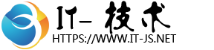
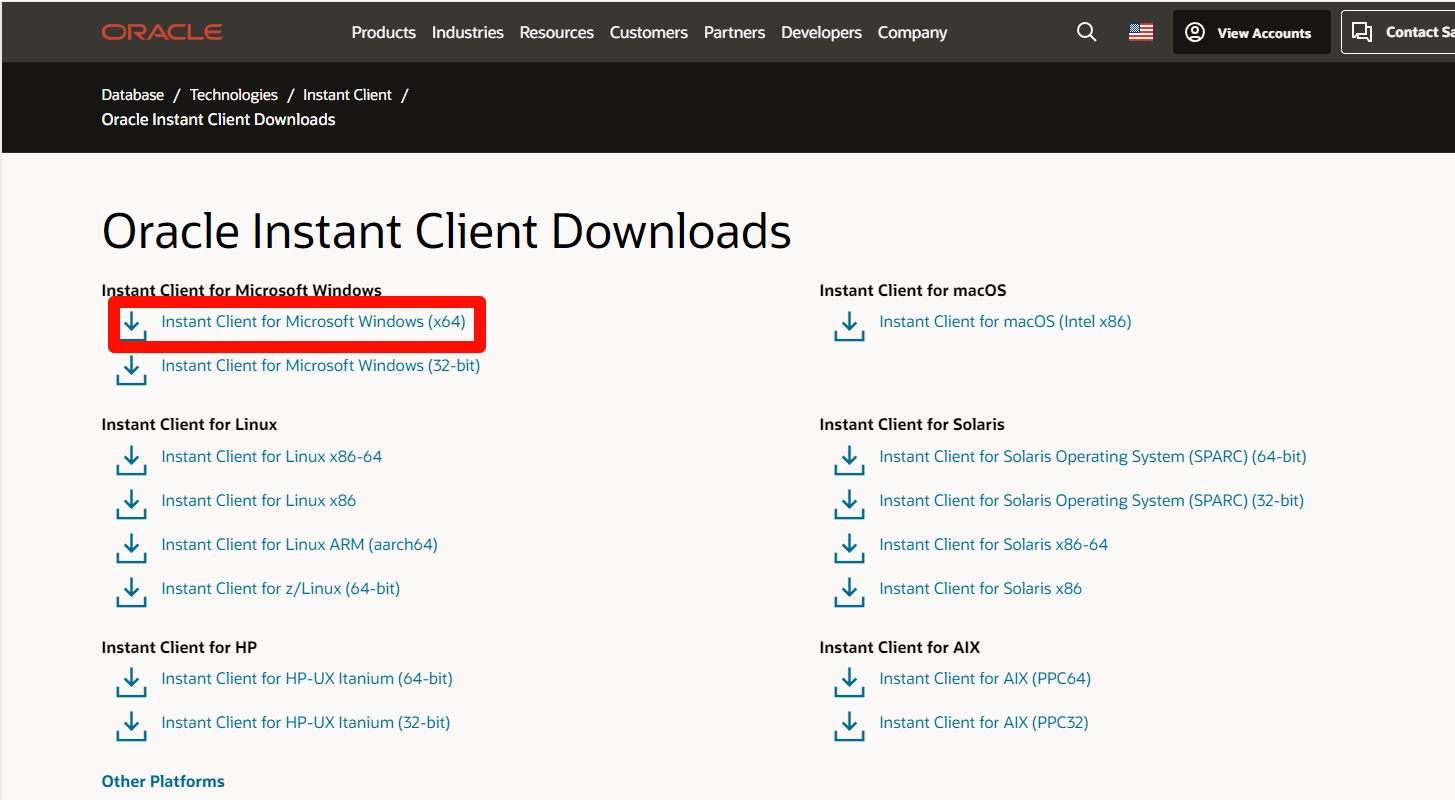

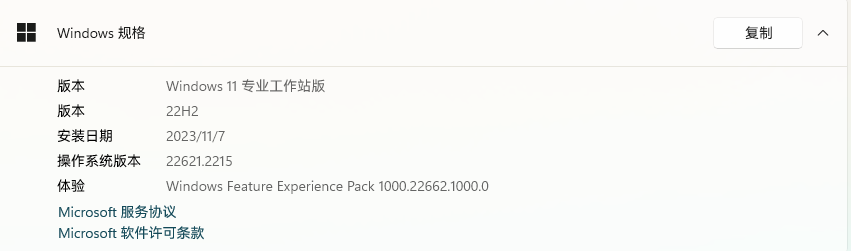
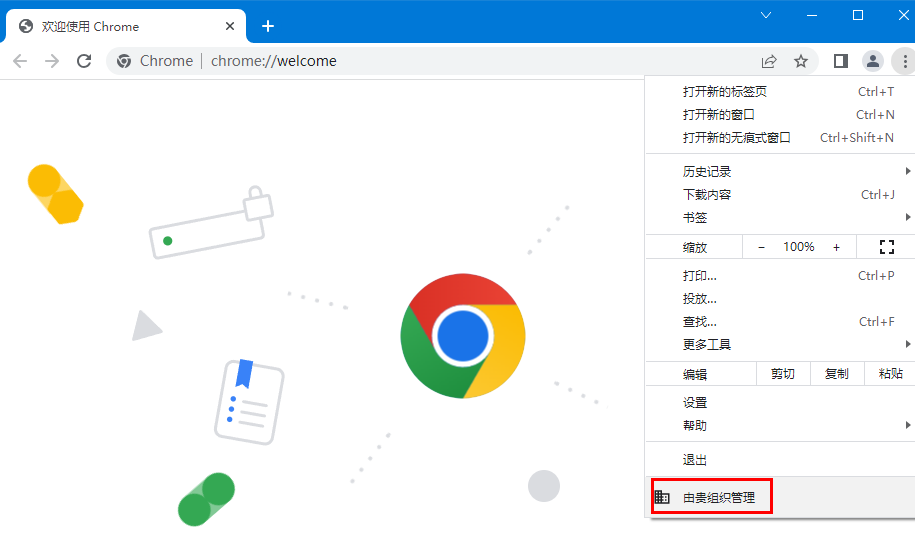
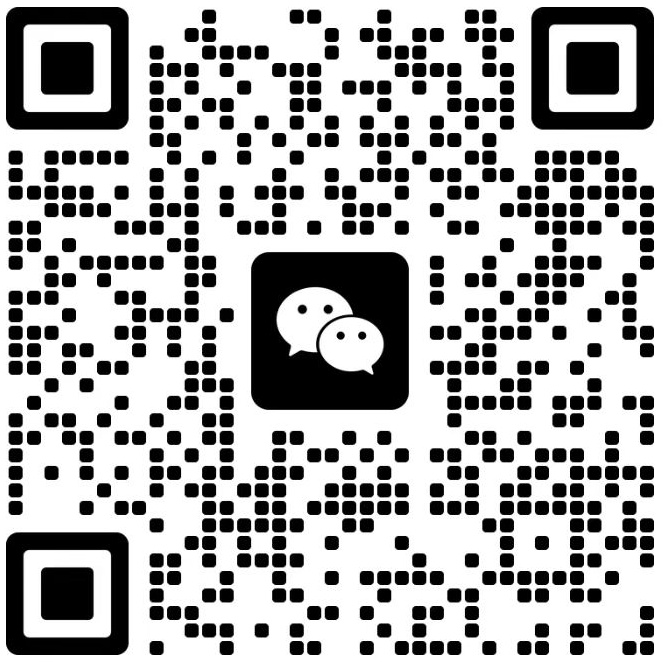
还没有评论,来说两句吧...